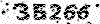فروش هاست و دامنه
وبلاگ جهت فروش هاست و دامنهفروش هاست و دامنه
وبلاگ جهت فروش هاست و دامنهآشنایی با خطا های رایج وردپرس و رفع آن ها
متداول ترین خطا های وردپرس کدامند و نحوه برطرف کردن آن ها چگونه است؟
هدف ما در این مقاله بررسی رایج ترین خطا های وردپرس و همچنین نحوه برطرف کردن آن ها است.
قطعابرایتان پیش آمده است که در سیستم مدیریت محتوای وردپرس با خطا و ارور های مختلفی مواجه شده باشید و علت آن را ندانید.
بنابراین می خواهیم علت های مختلف بروز یک خطا را بررسی کنیم.
متداول ترین خطا های وردپرس کدامند؟
1.صفحه سفید(مرگ)
این صفحه که به نام صفحه سفید مرگ در وردپرس شناخته می شود یکی از خطاهایی است معمولا به دلیل خطاهای PHP و پایگاه داده رخ می دهد.
دلایلی که می توانند باعث بروز این خطا در وردپرس شوند:
- ممکن است یک افزونه با ورژن وردپرس شما ناسازگار باشد و باعث بروز این مشکل شود
راه حل:
می توانید تمام افزونه های خود را برای چند دقیقه غیرفعال کرده و سپس یکی یکی آنها را فعال نمایید.
با این کار افزونه ای که باعث ایجاد خطا در سیستم وردپرس شده است را به راحتی می توان پیدا کرد و مشکل آن را رفع کرد.
* راه حل دیگر برای این کار این این است که وارد پوشه wp-admin شده و نام پوشه plugins را تغییر دهید.
با تغییر نام این پوشه تمامی افزونه ها خود به خود غیرفعال می شوند و می توانید بعد از رفع مشکل دوباره نام صحیح را وارد کنید.
- نصب قالب جدید نیز می تواند یکی دیگر از علت های این مشکل باشد.
راه حل:
اگر پس از نصب قالب جدید با خطای صفحه سفید مرگ مواجه شدید، پوسته پیش فرض خود وردپرس را از پنل وردپرس فعال کنید.
در صورتی که به پنل وردپرس دسترسی نداشتید می توانید از طریق FTP به آدرس wp-content/themes رفته و نام قالب جدید را تغییر دهید .
با این کار قالب جدید غیر فعال شده وقالب پیش فرض وردپرس جایگزین آن می شود.
اگر با دو مورد بالا مشکل برطرف نشد WP-DEBUG را فعال کنید.
به این صورت که ابتدا به پوشه wp-config.php وارد شده و این عبارت را پیدا کنید.![]()
سپس به جای عبارت false عبارت true را جایگزین کنید. حال می توانید تمامی خطاهای php را مشاهده کنید.
2.خطای داخلی سرور (Internal Server Error)
- این مشکل ممکن است بخاطر فایل سhtacces. باشد
راه حل:
برای رفع آن می توانید نام فایل htaccess. را تغییر دهید و پس از رفع مشکل یک فایل htaccess جدید بسازید.
- وجود افزونه های مختلف یکی دیگر از علت های این خطا در وردپرس است.
راه حل: همانطور که در خطای صفحه سفید مرگ متوجه افزونه مخرب شدید می توانید این کار را برای رفع این خطا نیز به کار ببرید.
یعنی تمام افزونه ها را غیرفعال کرده و سپس یکی یکی آن ها را فعال کنید تا متوجه شوید کدام یک ایراد دارد و باعث بروز خطا شده است.
- تغییر قالب هم می تواند دلیلی برای این خطا باشد
راه حل:
قالب پیش فرض وردپرس را فعال کنید.(همانطور که در قسمت قبل توضیح دادیم)
- محدودیت حافظه PHP می تواند سبب ارور Internal Server یا همان خطای داخلی سرور باشد.
راه حل: ابتدا فایل wp-config.php را باز کرده وتگ های اصلی کد زیر را وارد کنید.![]()
- اگر باز هم مشکل برطرف نشد می توان فایل های wp-admin و wp-includes را حذف و دوباره نصب کنید.
3.خطای مشکل در برقراری ارتباط با دیتابیس(Error Establishing a Dtabase Connection)
- عامل بروز این خطا وجود اطلاعات اشتباه در پوشه wp-config.php است.
این اطلاعات می تواند نام اشتباه دیتابیش، نام کاربری اشتباه دیتابیس، رمز عبور اشتباه دیتابیس و یا هاست اشتباه دیتا بیس باشد.
راه حل:
برای برطرف شدن این خطا باید اطلاعات صحیح را در فایل wp-config.php وارد نمایید.
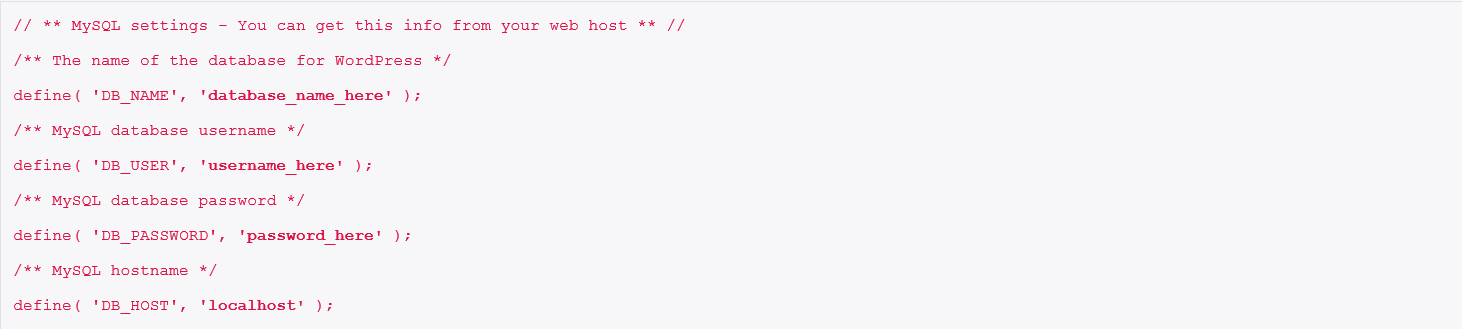 به این ترتیب به جای database_name_here،نام دیتا بیس را وارد کنید.
به این ترتیب به جای database_name_here،نام دیتا بیس را وارد کنید.
به جای عارت های username_here و password_here به ترتیب نام کاربری دیتا بیس و رمز عبور دیتابیس را جایگزین کنید.
و در انتها نیز به جای عبارت localhost باید هاستی را که پایگاه داده در آن قرار دارد وارد کنید.
انواع خطا های وردپرس ممکن است در زمان نصب وردپرس رخ بدهند. بنابراین بد نیست اگر آموزش قدم به قدم نصب وردپرس را نیز بخوانید.
4.خطای به پایان رسیدن زمان اتصال(Connection Timed Out)
- این خطا عمدتا به این خاطر است که سایت شما بیش از توان سرور در حال استفاده از آن است.
در سرور های اشتراکی که معمولا حافظه آن ها محدود است بیشتر شاهد چنین خطایی هستیم.
راه حل:
برای برطرف شدن این خطا دو راه پیش روی شماست که آن را به شما خواهیم گفت
اول اینکه می توانید وارد فایل htaccess. شده و کد زیر را در آنجا وارد کنید.![]()
دوم اینکه می توانید کد زیر را در php.ini ایجاد کنید و یا در صورت وجود به این شکل آن را ویرایش کنید.![]()
توجه: اگر تمایل نداشتید که خودتان این کد ها را وارد کنید، از شرکت هاستینگ خود بخواهید تا این کار را برای شما انجام دهد.
5.خطای افزایش حافظه(Allowed Memory Size Exhausted)
- این خطا زمانی بروز می دهد که حافظه وردپرس شما در دسترس نباشد یا حافظه موجود برای وردپرس کافی نباشد.
راه حل:
برای برطرف شدن این مشکل نیز دو راه وجود دارد.
1. اول اینکه از طریق wp-config.php محدودیت حافظه را ویرایش و به عبارتی افزایش دهید.
2. دومین راه این است که محدودیت حافظه در فایل php.ini افزایش یابد.
چون این فایل در وردپرس وجود ندارد باید از سرویس دهنده هاست خود درخواست کنید تا این کار را انجام دهد.